Nếu bạn không thể gửi hay nhận tin nhắn trên iPhone hoặc iPad
Tìm hiểu những việc cần làm nếu iMessage không hoạt động, bạn không thể nhận tin nhắn văn bản hoặc bạn thấy cảnh báo khi gửi tin nhắn.
Sự cố với ứng dụng Tin nhắn sau khi bạn thiết lập thiết bị mới
Không nhận được tin nhắn trên thiết bị
Sự cố với ảnh/video trong tin nhắn
Nếu bạn gặp sự cố với ứng dụng Tin nhắn sau khi thiết lập thiết bị mới
Nếu bạn gặp sự cố như cuộc hội thoại trong ứng dụng Tin nhắn hiển thị dưới dạng các luồng riêng biệt hoặc tin nhắn đã gửi xuất hiện dưới dạng bong bóng tin nhắn màu lục thay vì bong bóng tin nhắn màu lam khi bạn thiết lập thiết bị mới, hãy cập nhật thông số cài đặt theo các bước sau đây:
Cập nhật thiết bị lên phiên bản iOS hoặc iPadOS mới nhất nếu cần.
Chạm vào Di động trong ứng dụng Cài đặt. Đảm bảo đường dây điện thoại của bạn đã được bật. Nếu bạn sử dụng nhiều SIM, hãy đảm bảo rằng số điện thoại bạn muốn sử dụng đã được chọn và bật.
Chạm vào Ứng dụng trong ứng dụng Cài đặt.
Chạm vào Tin nhắn, sau đó tắt iMessage rồi bật lại.
Chạm vào Gửi & nhận.
Chạm vào số điện thoại mà bạn muốn sử dụng cho ứng dụng Tin nhắn.
Nếu bạn gặp sự cố khi cố gắng nhận cuộc gọi FaceTime sau khi thiết lập thiết bị mới, bạn cũng có thể cập nhật thông số cài đặt FaceTime.
Tìm hiểu những việc cần làm nếu bạn không thể đăng nhập vào iMessage hoặc FaceTime
Tìm hiểu những việc cần làm nếu tin nhắn có màu lục
Tìm hiểu những việc cần làm nếu bạn thấy cảnh báo Đang chờ kích hoạt
Nếu bạn thấy dấu chấm than màu đỏ
Nếu bạn cố gắng gửi tin nhắn và thấy cùng với cảnh báo cho biết Không gửi được, hãy thực hiện theo các bước sau:
Kiểm tra kết nối mạng.
Chạm vào , sau đó chạm vào Thử lại.
Nếu bạn vẫn không thể gửi tin nhắn, hãy chạm vào , sau đó chạm vào Gửi bằng tin nhắn văn bản. Bạn có thể phải chịu cước phí nhắn tin.
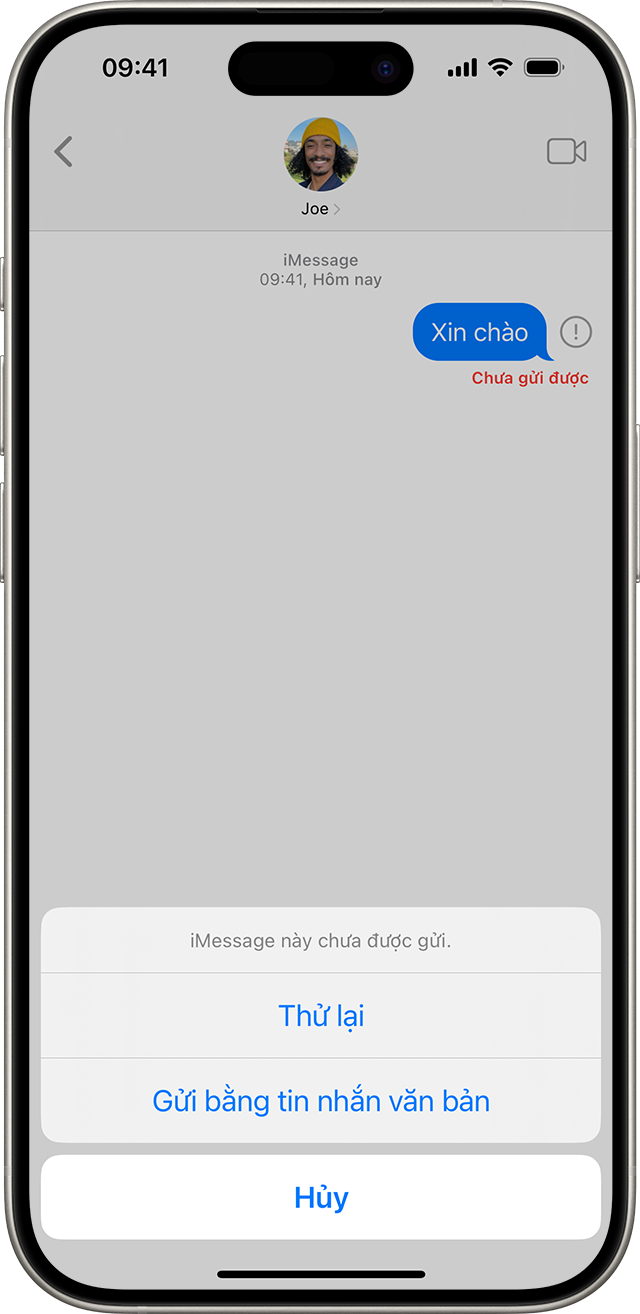
iMessages là tin nhắn văn bản, ảnh hoặc video mà bạn gửi đến iPhone, iPad, iPod touch hoặc máy Mac khác qua mạng Wi-Fi hoặc mạng dữ liệu di động. Những tin nhắn này đều hiển thị trong bong bóng màu lam. Mọi tin nhắn văn bản khác dùng RCS, SMS hoặc MMS và yêu cầu phải có gói nhắn tin văn bản. Những tin nhắn đó hiển thị trong bong bóng màu lục.
Điểm khác biệt giữa iMessage, RCS và SMS/MMS là gì?
Liên hệ với nhà mạng nếu bạn không thể gửi hay nhận tin nhắn SMS
Bạn có thể thiết lập Tin nhắn để ứng dụng này tự động cố gắng gửi tin nhắn dưới dạng SMS khi iMessage không khả dụng. Vào ứng dụng Cài đặt > Ứng dụng > Tin nhắn và bật tính năng Gửi bằng tin nhắn văn bản.
Nếu bạn nhận được tin nhắn trên thiết bị này nhưng không nhận được trên thiết bị kia
Nếu bạn đang dùng iPhone và một thiết bị khác chạy iOS hoặc iPadOS, chẳng hạn như iPad, bạn có thể đặt thông số cài đặt iMessage để nhận và bắt đầu soạn tin nhắn từ địa chỉ email của Tài khoản Apple thay vì số điện thoại của bạn. Cách kiểm tra xem số điện thoại có được đặt để gửi và nhận tin nhắn không:
Chạm vào Ứng dụng trong ứng dụng Cài đặt.
Chạm vào Tin nhắn.
Chạm vào Gửi & nhận.
Chọn số điện thoại/địa chỉ email bạn muốn dùng với tin nhắn.
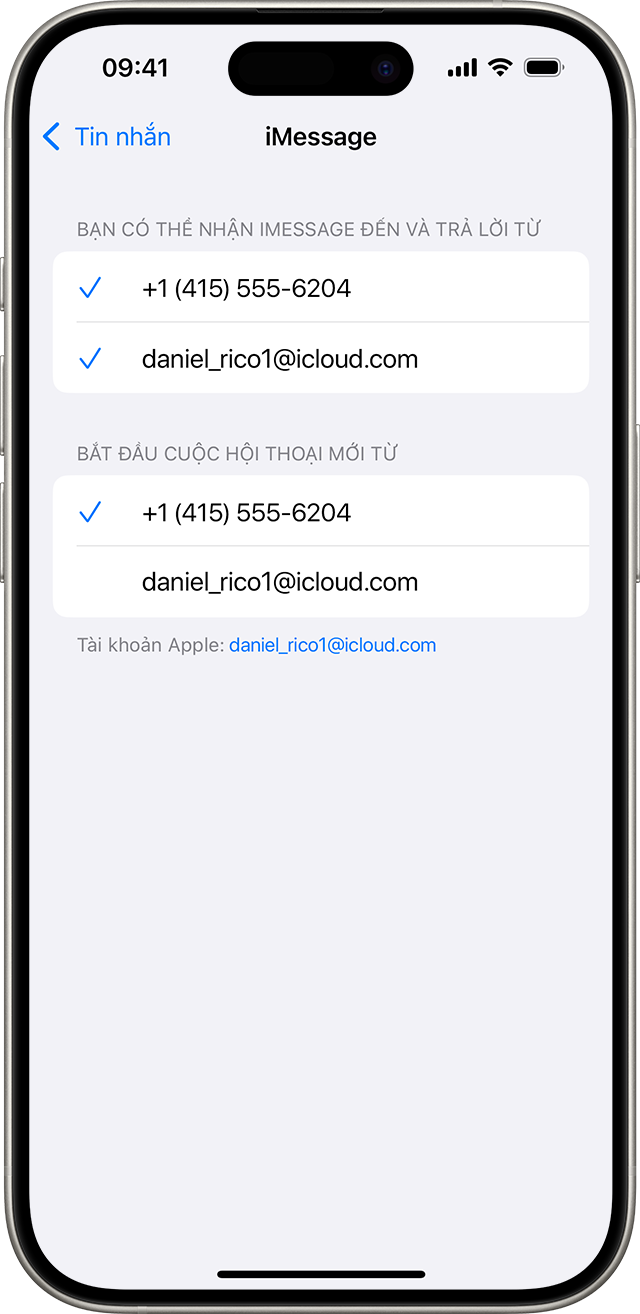
Nếu không thấy số điện thoại, bạn có thể liên kết số điện thoại của iPhone với Tài khoản Apple để gửi và nhận iMessage từ số điện thoại của bạn. Bạn cũng có thể thiết lập tính năng Chuyển tiếp tin nhắn văn bản để có thể gửi cũng như nhận tin nhắn văn bản trên tất cả các thiết bị Apple của mình.
Nếu bạn gặp sự cố với tin nhắn nhóm
Nếu bạn đang tham gia một tin nhắn nhóm và không nhận được tin nhắn nữa, hãy kiểm tra xem bạn có rời khỏi cuộc hội thoại hay không:
Trong Tin nhắn, chạm vào tin nhắn nhóm mà bạn không thể nhận tin nhắn.
Nếu bạn thấy thông báo cho biết bạn đã rời khỏi cuộc hội thoại thì có thể bạn đã rời khỏi cuộc hội thoại hoặc bạn đã bị xóa khỏi tin nhắn nhóm đó.
Bạn chỉ có thể tham gia lại tin nhắn nhóm nếu thành viên nào đó trong nhóm thêm bạn vào. Tìm hiểu cách thêm hoặc xóa người khỏi tin nhắn nhóm.
Mở Tin nhắn và chạm vào .
Nhập số điện thoại hoặc địa chỉ email của người liên hệ.
.
Nếu bạn gặp sự cố khác với tin nhắn nhóm, bạn có thể cần xóa cuộc hội thoại Trong iOS 16, iPadOS 16.1 trở lên, bạn có thể khôi phục tin nhắn nếu bạn đã xóa tin nhắn đó trong vòng 30 đến 40 ngày qua.
Nếu bạn không thể gửi/nhận ảnh và video trong tin nhắn
Đảm bảo thiết bị của bạn có đủ dung lượng để nhận hình ảnh và video.
Nếu bạn dùng chức năng nhắn tin SMS/MMS để gửi ảnh/video, nhà mạng của bạn có thể đặt giới hạn kích thước cho tệp đính kèm. Sẽ cần nhiều thời gian hơn để gửi tệp to hơn và iPhone có thể nén tệp đính kèm ảnh cũng như video khi cần. Nếu gặp sự cố khi cố gắng gửi hình ảnh kích thước đầy đủ, bạn có thể gửi hình ảnh chất lượng thấp hơn theo cách thủ công:
Chạm vào Ứng dụng trong ứng dụng Cài đặt.
Chạm vào Tin nhắn.
Bật chế độ Hình ảnh chất lượng thấp.
Các bước khác để thử
Kiểm tra kết nối mạng. Để gửi tin nhắn dưới dạng iMessage, RCS hoặc MMS, bạn cần có dữ liệu di động hoặc kết nối Wi-Fi. Để gửi tin nhắn SMS, bạn cần có kết nối mạng di động. Nếu bật tính năng Cuộc gọi Wi-Fi, bạn có thể gửi tin nhắn SMS qua Wi-Fi.
Kiểm tra với nhà mạng để xem loại tin nhắn mà bạn đang cố gắng gửi, chẳng hạn như RCS, MMS hoặc SMS, có được hỗ trợ hay không.
Nếu bạn đang cố gắng gửi tin nhắn MMS nhóm trên iPhone, hãy vào ứng dụng Cài đặt > Ứng dụng > Tin nhắn và bật tính năng Gửi bằng tin nhắn văn bản. Nếu bạn không thấy tùy chọn bật tính năng Gửi bằng tin nhắn văn bản hoặc Nhắn tin nhóm trên iPhone nghĩa là nhà mạng của bạn có thể không hỗ trợ tính năng này.
Nhớ nhập đúng số điện thoại hoặc địa chỉ email của người liên hệ.
Liên hệ với Bộ phận Hỗ trợ của Apple nếu bạn vẫn không thể gửi hay nhận iMessage
Liên hệ với nhà mạng nếu bạn vẫn không thể gửi hay nhận tin nhắn SMS, MMS hoặc RCS
Tắt iMessage nếu bạn đã chuyển sang dùng điện thoại không phải của Apple và gặp sự cố khi nhắn tin
